Popravek. Ne morem se prijaviti v Spotify s pravilnim geslom
Miscellanea / / April 04, 2023
Včasih se ne boste mogli prijaviti v svoj račun Spotify, tudi če lahko vnesete pravilno geslo; ti časi so precej zmedeni, še posebej, ko vas aplikacija Spotify nenadoma zaklene. Naj vas ne skrbi ta težava, da mi Spotify ne dovoli prijave, saj vam bomo v tem članku povedali vzroki za to težavo in načini, kako jih lahko odpravite, se ne more prijaviti v Spotify s pravilnim geslom težava.
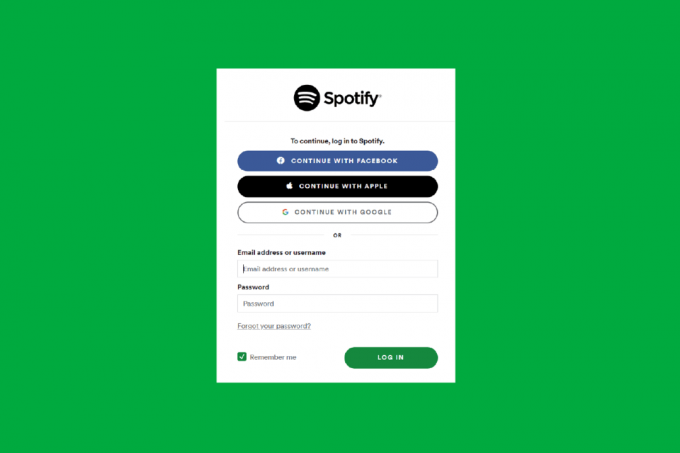
Kazalo
- Kako popraviti Ne morem se prijaviti v Spotify s pravilnim geslom
- 1. način: Preverite podatke za prijavo
- 2. način: ponastavite geslo za Spotify
- 3. način: Znova zaženite napravo
- 4. način: Znova zaženite aplikacijo Spotify
- 5. način: Posodobite aplikacijo Spotify
- 6. način: poskusite se prijaviti iz druge naprave
- 7. način: Počistite piškotke Spotify in podatke predpomnilnika
- 8. način: Znova namestite aplikacijo Spotify
- 9. način: poskusite se prijaviti čez nekaj časa
- Kako popraviti napako pri prijavi v Spotify 404
Kako popraviti Ne morem se prijaviti v Spotify s pravilnim geslom
Vzroki, zakaj se ne morete prijaviti v Spotify s pravilnim geslom, so naslednji:
- Če vnesete neustrezne podatke za prijavo v svoj račun Spotify.
- Če se poskuša prijaviti več ljudi hkrati, lahko pride do internetnega prometa.
- Težava s šibkim omrežjem lahko povzroči tudi težavo, da mi Spotify ne dovoli prijave.
- Če uporabljate račun Spotify z druge lokacije.
- Napake ali virusi v vaši napravi lahko povzročijo tudi težave, da mi Spotify ne dovoli prijave.
- Če je vaš račun Spotify onemogočen zaradi kršitve pravila.
- Na Spotifyju, če pride do ogorčenja notranjega strežnika.
- Če so piškotki in podatki predpomnilnika Spotify v vaši napravi poškodovani.
1. način: Preverite podatke za prijavo
Včasih se ne morete prijaviti v svoj račun Spotify, ker ste morda pomotoma vnesli napačno uporabniško ime ali geslo. Zato poskusite preveriti, ali ste vnesli pravilno geslo. Če ugotovite, da so bili podatki, ki ste jih vnesli, napačni, jih popravite in se prijavite.
2. način: Ponastavite geslo za Spotify
Če se v Spotify ne morete prijaviti s pravilnim geslom ali ste pozabili podatke za prijavo, kot sta uporabniško ime in geslo, poskusite ponastaviti geslo za Spotify. Za ponastavitev sledite tem preprostim korakom:
Možnost I: Na Macu
1. Pojdi na SpotifyPonastavi geslo strani.
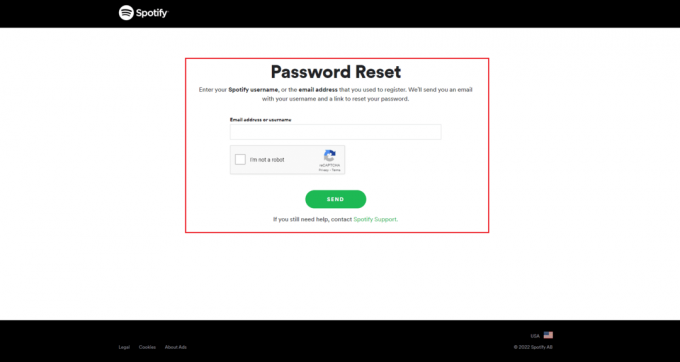
2. Nato napišite svoje E-poštni naslov ali uporabniško ime Spotify ki ste jih uporabili za registracijo na Spotify.
3. Nato tapnite na POŠLJI gumb
Možnost II: V sistemu iOS
1. Kliknite na Prijava brez gesla, na prijavni strani Spotify.
2. Nato vnesite svoje email naslov oz uporabniško ime.
3. Nato kliknite na Dobi povezavo gumb
4. Po tem vam bo Spotify po e-pošti poslal povezavo, ki jo lahko uporabite za prijavo. V svojem e-poštnem sporočilu kliknite na POJDI NA SPOTIFY gumb.
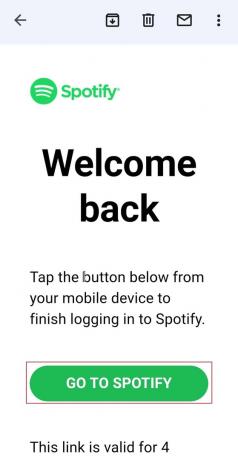
Preberite tudi:Kako spremeniti sliko seznama predvajanja Spotify
3. način: Znova zaženite napravo
Včasih naletite na težavo, da mi Spotify ne dovoli prijave. To je lahko posledica sistemske zlonamerne programske opreme v vaši napravi, zaradi katere se aplikacija Spotify zruši. V tem primeru lahko poskusite znova zagnati ali znova zagnati napravo, da lahko odpravite težavo. Ponovni zagon naprave bo sprostil nepotrebno porabo RAM-a v vaši napravi. Sistem bo osvežil pred zmrzovanjem in napakami. Za ponovni zagon naprave sledite tem preprostim korakom:
Možnost I: V sistemu iOS
1. Pritisnite in držite gumb za povečanje ali zmanjšanje glasnosti in stranski gumb istočasno.
2. Po tem morate držati oba gumba, dokler se potisnite za izklop je viden na zaslonu.
3. Nato povlecite po rdeča in bela ikona napajanja od leve proti desni, da izklopite svoj iPhone.
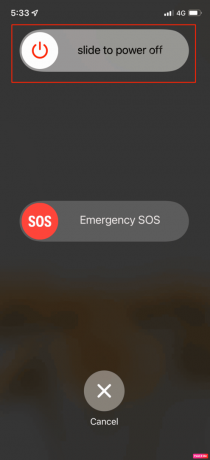
4. Po tem počakajte 60 sekund, da se lahko vaš iPhone popolnoma izklopi.
5. Nato pritisnite in držite stranski gumb dokler se na zaslonu ne prikaže logotip Apple. Vaš iPhone se bo čez nekaj časa znova vklopil.
Možnost II: v sistemu Mac
1. V računalniku Mac izberite Apple nato tapnite na Ponovni zagon možnost.
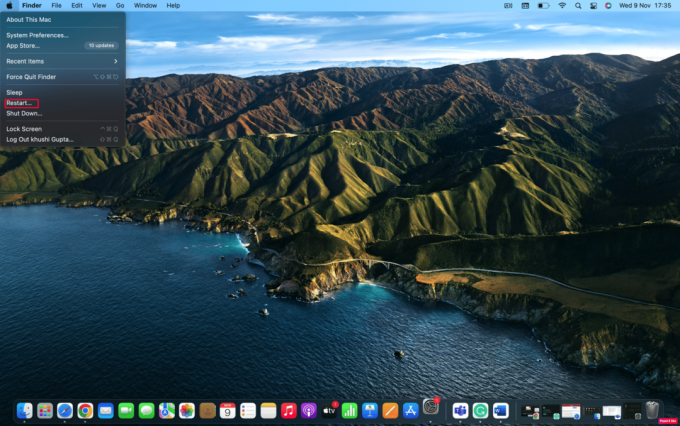
4. način: Znova zaženite aplikacijo Spotify
Če želite odpraviti težavo s prijavo v Spotify s pravilnim geslom, lahko poskusite zapreti in zagnati aplikacijo, da odpravite nekaj napak.
Preberite tudi:Kako počistiti čakalno vrsto v Spotifyju?
5. način: Posodobite aplikacijo Spotify
Poskusite posodobiti svojo aplikacijo Spotify, saj Spotify nenehno objavlja nove posodobitve za izboljšanje delovanja in zagotavlja popravke za napake in zrušitve aplikacije. Tako lahko posodobitev aplikacije Spotify reši težavo, da mi Spotify ne dovoli prijave. Koraki za posodobitev vašega Spotifyja so naslednji:
Možnost I: V sistemu iOS
1. Odprto Trgovina z aplikacijami.
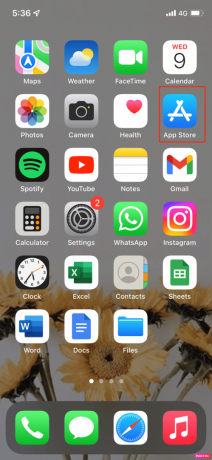
2. Po tem se dotaknite svojega ikona računa v zgornjem desnem kotu zaslona.
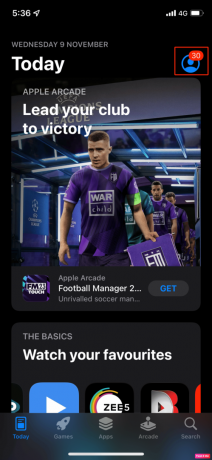
3. Nato se pomaknite navzdol do posodobitve aplikacij in preverite, ali je na voljo posodobitev za Spotify.
4. Če je na voljo posodobitev, kliknite modro Nadgradnja gumb na desni strani.

Možnost II: v sistemu Mac
1. Odprite Spotify aplikacija
2. Nato kliknite svoj Profil na Spotify v zgornjem levem kotu.
3. Izberite O Spotifyju iz spustnega menija.
4. Pojavilo se bo pojavno okno, v katerem bo prikazano trenutno različico Spotifyja ki ste ga namestili.
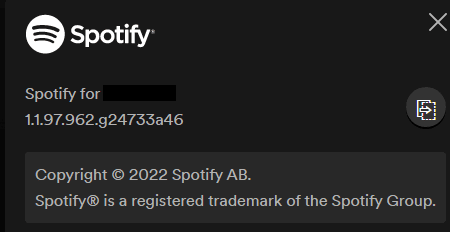
5. Kliknite na Namestite gumb za namestitev posodobitve.
6. način: Poskusite se prijaviti iz druge naprave
To težavo lahko odpravite tudi, če se poskusite prijaviti v svojo napravo Spotify iz druge naprave. Če se lahko prijavite, lahko pride do težave z vašo napravo, če pa se ne morete, je morda napaka v aplikaciji Spotify.
Preberite tudi:Popravite, da se Spotify ne odpre v sistemu Windows 10
7. metoda: Počisti piškotke Spotify in podatke predpomnilnika
Tukaj so koraki za brisanje podatkov predpomnilnika in piškotkov:
Možnost I: V sistemu iOS
1. Najprej se premaknite na nastavitve možnost v vaši napravi.
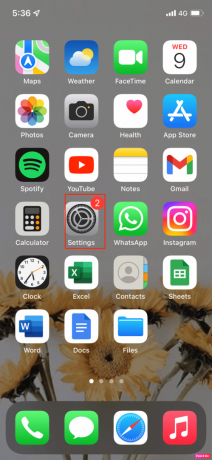
2. Po tem kliknite na Splošna možnost > iPhone Storage > Spotify.
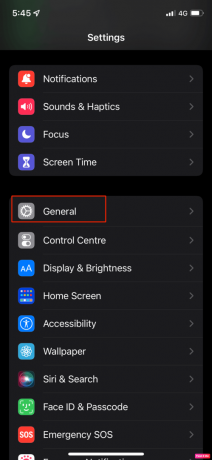
3. Nato kliknite na Izbriši aplikacijo.

Možnost II: v sistemu Mac
1. Najprej Odpri Finder na vašem Macu in tapnite pojdi na vrhu vašega računalnika Mac. Nato izberite Računalnik.
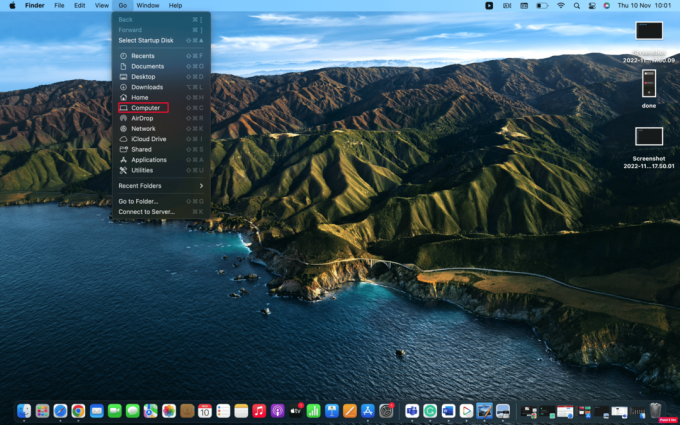
2. Nato dvokliknite svoj Macintosh in izberite Uporabniki.
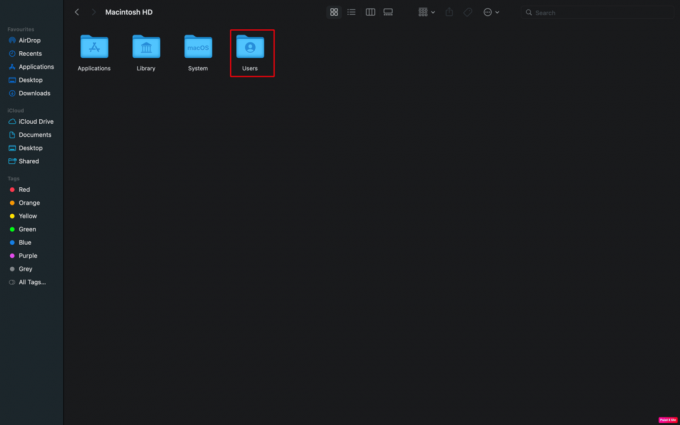
3. Po tem izberite katero profil čistite predpomnilnik.
4. Izberite Knjižnica mapo.
5. Poiščite predpomnilnik mapo in jo odprite.
6. Iskati com. Spotify.client.
7. Izbriši mapo ki se nahaja znotraj com. Spotify.client.
8. Nato to povlecite in spustite v koš za smeti.
Preberite tudi:Kako popraviti, da iskanje Spotify ne deluje
8. način: Znova namestite aplikacijo Spotify
Poskusite lahko tudi znova namestiti aplikacijo Spotify, da odpravite težavo s prijavo v Spotify s pravilnim geslom. Ko odstranite aplikacijo, bodo vsi vaši podatki izbrisani in vsa neželena zlonamerna programska oprema bo izbrisana. Po tem lahko začnete na novo z namestitvijo aplikacije Spotify.
Za brisanje in ponovno namestitev sledite tem korakom:
Možnost I: Na Macu
1. Najprej se premaknite na Iskalnik > Aplikacije.
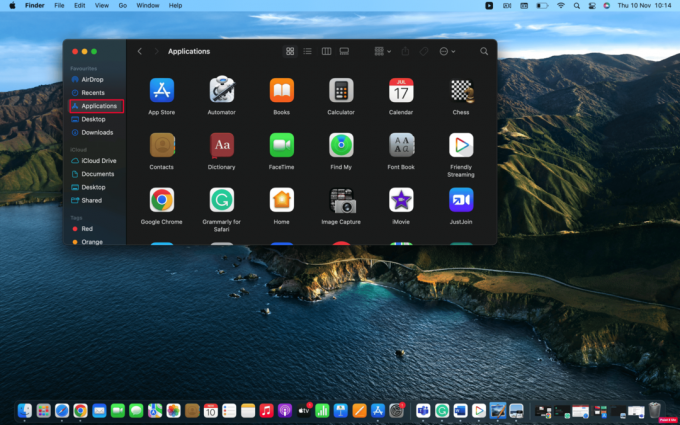
2. Potem pa najdi Spotify s seznama in ga kliknite z desno tipko miške.
3. Po tem izberite Premakni v koš možnost.
4. Nato izpraznite smeti.
5. Končno namestite Spotify iz App Store.
Možnost II: V sistemu iOS
1. Najprej pritisnite in držite Spotify ikono aplikacije na začetnem zaslonu vašega iPhona.
2. Nato tapnite Odstrani aplikacijo ko se prikaže meni za hitra dejanja.
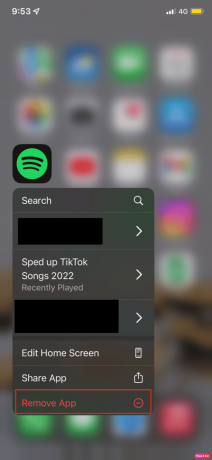
3. Nato tapnite Izbriši aplikacijo > Izbriši da odstranite Spotify na vaš iPhone.
4. Končno odprite Trgovina z aplikacijami in kliknite na Iskanje v spodnjem desnem kotu zaslona. Za namestitev vnesite Spotify v iskalno vrstico.
Preberite tudi:Kako lahko spremenite svoj paket Spotify
9. način: poskusite se prijaviti čez nekaj časa
Včasih se večina ljudi, ki uporabljajo Spotify, poskuša prijaviti v Spotify hkrati, kar lahko povzroči internetni promet in lahko naletite na to, da se v Spotify ne morete prijaviti s pravilnimi težavami z geslom. Zato je na tej točki najboljša možnost, da počakate nekaj časa in se nato znova poskusite prijaviti.
Kako popraviti napako pri prijavi v Spotify 404
Če želite odpraviti napako pri prijavi v Spotify 404, lahko poskusite naslednje:
Korak I: Preverite strežnik Spotify
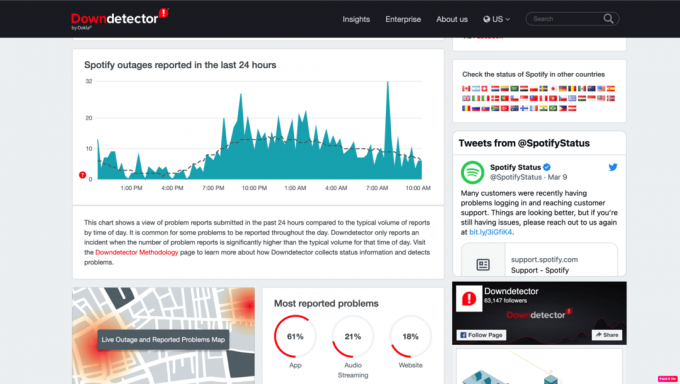
Preden preverite svoje nastavitve, preverite strežnike Spotify, če ne delujejo. Če to preverite, lahko prihranite veliko časa. Obstaja veliko razlogov, zakaj Spotifyjevi strežniki ne delujejo, nekateri med njimi so vzdrževanje ali druge težave s programsko opremo. Zaradi tega se bodo pojavile napake pri povezovanju in omrežju z vašo aplikacijo Spotify.
Lahko preverite Detektor navzdol stran za Spotify. Down detector zbira poročila, ki jih ustvarijo njegovi uporabniki za določene programe, in je spletno mesto, ki temelji na uporabniku. Ta poročila so nato številčno prikazana po urah. Ta korak je učinkovit, saj boste s preverjanjem njihove strani Spotify lahko ugotovili, ali tudi drugi uporabniki poročajo o težavah s strežnikom Spotify.
Korak II: Obrnite se na podporo strankam
Kontaktiranje pomoč strankam lahko pomaga tudi pri odpravljanju napak pri prijavi v Spotify 404, saj vam je lahko v pomoč povezovanje z zaposlenim, ki ima neposreden dostop do vašega računa Spotify.

Priporočeno:
- Odpravite napako Android No Command
- Odpravite napako Amazon Music Not Downloading Error 200
- 13 najboljših prenosnikov seznamov predvajanja Spotify
- Odpravite napako Spotify na PS5
Upam, da z branjem tega članka vsi vaši dvomi o tem, kako popraviti se ne more prijaviti v Spotify s pravilnim geslom zadeva je jasna. Brez panike, ko naletite na to težavo, saj lahko poskusite s popravki, ki smo jih navedli zgoraj, in odpravite težavo. Navedli smo tudi vzroke, da bi naši bralci spoznali, zakaj se ta težava dogaja. Redno preverjajte našo stran za posodobitve. Če imate kakršne koli predloge ali vprašanja, jih napišite v spodnji razdelek za komentarje.

Elon Decker
Elon je tehnični pisec pri TechCultu. Vodnike z navodili piše že približno 6 let in je obravnaval številne teme. Rad pokriva teme, povezane z Windows, Android ter najnovejše trike in nasvete.



